Piirtopöydän tai kosketusnäytön hyödyntäminen opetuksessa

Sisältö
Piirtopöydällä voit korvata perinteisen hiiren. Voit hyödyntää piirtopöytää, kosketusnäytöllistä tietokonetta ja kynää tai tablettia ja kynää opetuksessa eri tavoin. Tähän ohjeeseen on listattu muutama käyttötapa ja linkit lisäohjeisiin.
Zoom-istunnossa
Voit piirtää Zoom-istunnossa valkoiselle Whiteboard-taustalle tai jakaa osallistujille omaa näyttöä ja piirtää jaetun näytön näkymän päälle, ohje.
OneNoten hyödyntäminen
Voit OneNotessa piirtopöydän ja kynän avulla kirjoittaa käsin esimerkiksi matemaattisia kaavoja. Ominaisuus löytyy Piirrä-välilehdeltä.
- Lyhyt Microsoftin esittelyvideo sisällön tuottamisesta OneNotella (1.17 min): https://youtu.be/SGRoQBUNZCM
- Ohje kirjoittamiseen ja piirtämiseen OneNotessa, linkki.
- Ohje OneNote-muistion jakamiseen, linkki.
Videoiden tekeminen
Voit tuottaa ruutukaappausvideoita esimerkiksi Screencast-o-Matic -ohjelmalla, jossa voit hyödyntää näytön päälle piirtämisen mahdollistavaa annotaatio-työkalua: https://help.screencast-o-matic.com/channels/cFhr3fAu3#navback.
HAMKissa käytettäviä ruutukaappaussovelluksia: https://digipedaohjeet.hamk.fi/knowledgebase_tags/kuvaruutukaappaus/
MS Whiteboard
Micorosoftin Whiteboard on digitaalinen valkotaulu, johon voi piirtää yksin tai yhdessä. Ohje: https://digipedaohjeet.hamk.fi/microsoft-whiteboard-digitaalinen-valkotaulu/. Whiteboardia voi käyttää myös Teams-istunnoissa.
Pdf-tiedostojen annotointi
- Avaa dokumentti, jota haluat kommentoida.
- Aktivoi kommentointityökalu Comments-painikkeesta painamalla.
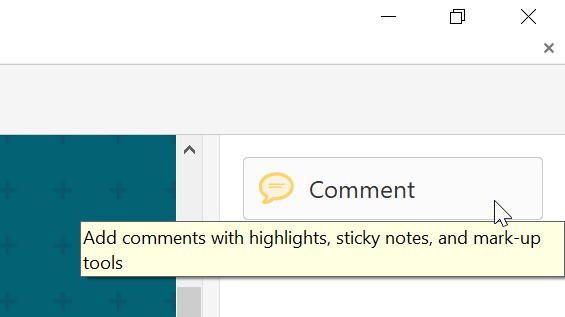
3. Valitse piirtämistä varten Draw Free Form -työkalu.

4.Tee tarvittavat merkinnät. Kommentit tulevat näkyviin Comments-alueelle. Voit poistaa piirrettyä sisältöä Erase Drawing -toiminnolla.
5. Tallenna annotoitu dokumentti.
Adoben yleisohje kommentointiin, linkki.
